기다려도 작동하지 않으면 캐시를 지우세요.
- 수정하려면 RPC 실행기 서비스에서 오류가 발생했습니다. 문제를 해결하거나, 다른 네트워크로 전환하거나, 타사 충돌을 제거하거나, 기기를 공장 초기화하세요.
- 서버 문제, 자격 증명 문제 또는 캐시 손상으로 인해 문제가 발생합니다.
- 이 가이드를 읽고 Windows Report 전문가가 어떻게 작업을 수행했는지 알아보세요!
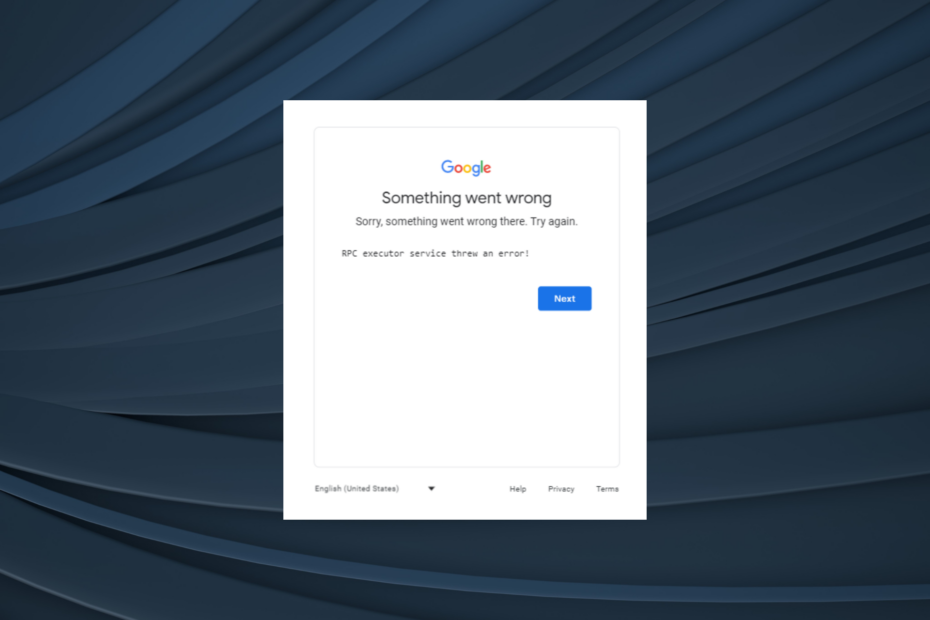
Google은 다양한 기기와 운영 체제에서 원활하게 작동하는 것으로 알려져 있지만 RPC 실행기 서비스에서 오류가 발생했습니다. 문제는 이들 사이에서 일반적입니다. 휴대폰, 태블릿, Windows PC, Macbook 등에서 발생합니다.
오류 코드는 로그인 문제를 강조하며 공장 초기화 후 모바일 장치에서 흔히 발생합니다. 게다가 영향을 받은 PC 사용자의 경우 Chrome이나 Edge를 사용하는 동안 오류가 나타나지만 대부분의 경우 Firefox가 제대로 작동합니다.
RPC 실행자란 무엇입니까?
RPC(원격 프로시저 호출) 실행기는 클라이언트-서버 상호 작용에 사용됩니다. 이 경우 최종 사용자는 클라이언트이고 Google은 서버 역할을 합니다. 이는 장치가 네트워크를 통해 외부 리소스와 상호 작용해야 할 때 더 빠른 작업을 용이하게 합니다.
RPC Executor 서비스에서 오류가 발생한 문제를 어떻게 해결합니까?
약간 복잡한 솔루션을 시작하기 전에 먼저 다음과 같은 빠른 솔루션을 시도해 보세요.
- Google 서버가 제대로 실행되고 있는지 확인하세요. 당신은 Google 상태 대시보드 또는 다음과 같은 실시간 모니터링 플랫폼 다운디텍터 같은 것을 확인하기 위해.
- 입력한 자격 증명이 올바른지 확인하세요.
- 다른 네트워크로 전환하세요. Wi-Fi를 사용하는 경우 이더넷이나 모바일 데이터로 전환하고 그 반대로 전환하세요.
- 브라우저에서 Google 서비스에 로그인하는 동안 문제가 발생하는 경우 업데이트를 확인하고 최신 버전을 설치하세요.
- 때 RPC 실행기 서비스에서 오류가 발생했습니다. 공장 초기화 후 인터넷에 연결되어 있는 동안 전화기를 몇 시간 동안 그대로 두고 Play 서비스가 업데이트되도록 하십시오.
아무것도 작동하지 않으면 다음에 나열된 수정 사항으로 이동하세요.
테스트, 검토 및 평가 방법은 무엇입니까?
우리는 지난 6개월 동안 콘텐츠 제작 방식에 대한 새로운 검토 시스템을 구축하기 위해 노력해 왔습니다. 이를 사용하여 우리는 우리가 만든 가이드에 대한 실제 실무 전문 지식을 제공하기 위해 대부분의 기사를 다시 작성했습니다.
자세한 내용은 다음을 참조하세요. WindowsReport에서 테스트, 검토 및 평가하는 방법.
- RPC Executor 서비스에서 오류가 발생한 문제를 어떻게 해결합니까?
- 1. 앱 캐시 지우기
- 2. 방화벽 또는 adguard 비활성화/제거
- 3. 다른 브라우저 프로필 만들기
- 4. 모든 타사 확장 기능을 비활성화합니다.
- 5. 연락처 지원
1. 앱 캐시 지우기
이는 휴대폰 전용 솔루션이고 나머지는 PC에 중점을 둡니다. 그러나 아이디어는 모두에게 동일하게 유지됩니다. PC에서 캐시를 지우거나 휴대폰에서 나중에 나열된 솔루션을 실행할 수 있습니다.
- 열기 설정 에 기계적 인조 인간 장치를 선택하고 다음으로 이동하세요. 앱.
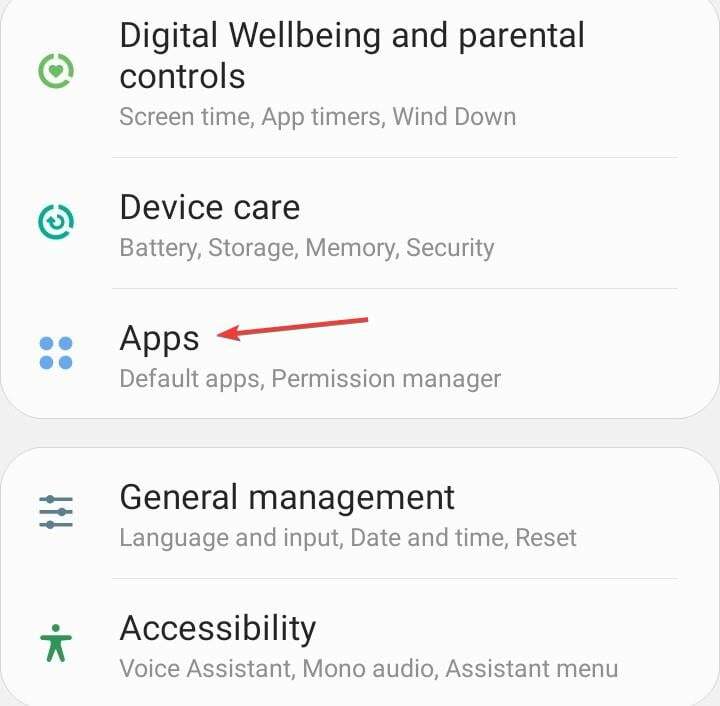
- 오른쪽 상단 모서리 근처에 있는 줄임표를 탭하고 시스템 앱 표시.
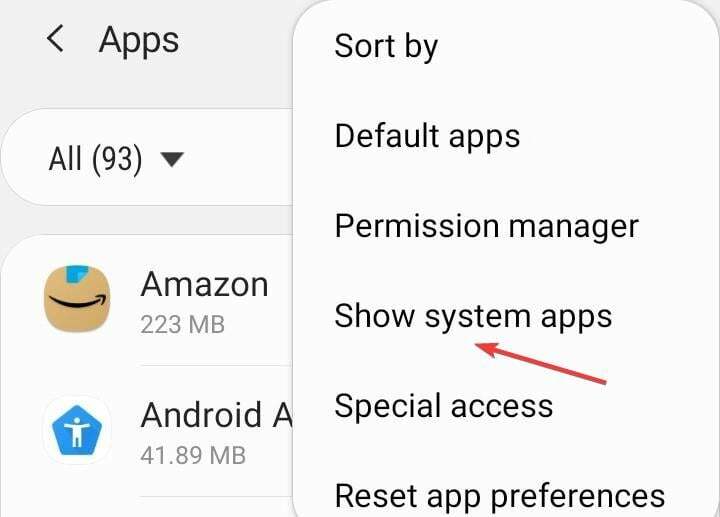
- 이제 선택하세요 구글 플레이 서비스 앱 목록에서
- 탭하세요 저장.
- 이제 탭하세요. 데이터 지우기 그런 다음 캐시 지우기 모든 앱 데이터를 삭제하려면
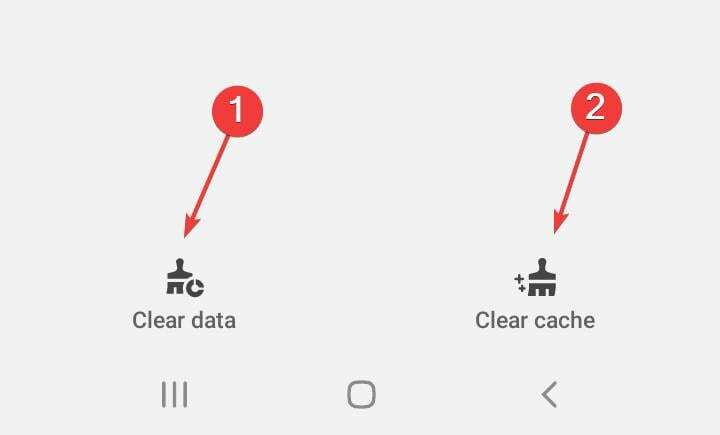
- 장치를 다시 시작하고 개선 사항을 확인하십시오.
당신도 쉽게 할 수 있습니다 Windows PC에서 캐시 지우기. 태블릿과 맥북에도 동일하게 적용됩니다. 그리고 Google Chrome에 표시되는 경우 RPC 실행기 서비스에서 오류가 발생했습니다. 앱 데이터를 지웁니다.
2. 방화벽 또는 adguard 비활성화/제거
2.1 비활성화
프로그램을 비활성화하려면 내장 설정으로 이동하여 일반적인 섹션에서는 경우에 따라 방화벽, adguard 또는 기타 프로그램을 끄는 토글을 찾을 수 있습니다.
2.2 제거
- 누르다 윈도우 + 나 열기 위해 설정, 이동 앱 탐색 창에서 선택하고 설치된 앱.
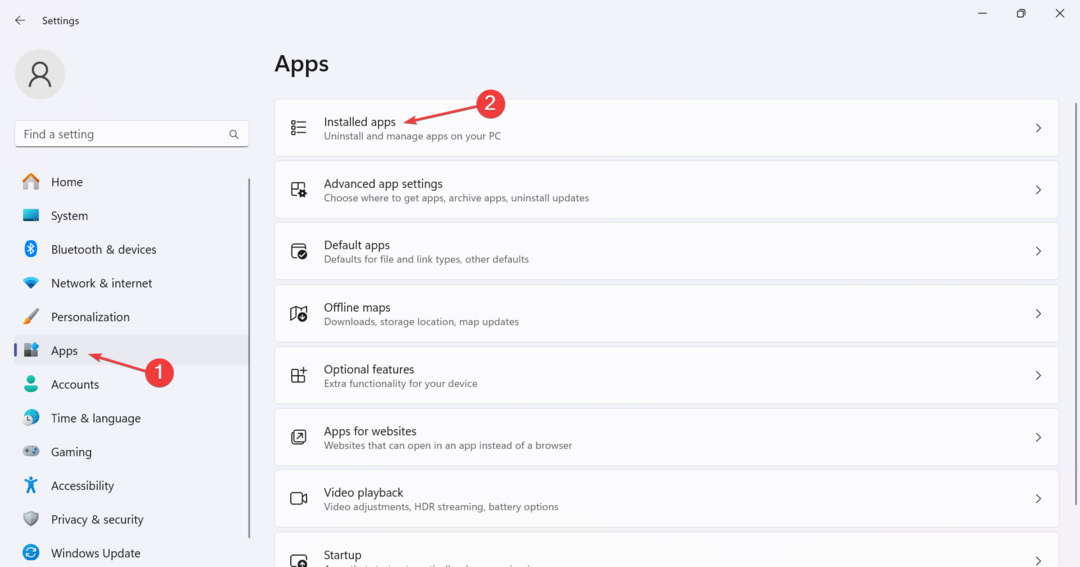
- 이제 네트워크 속성을 수정할 수 있는 프로그램을 찾아 옆에 있는 줄임표를 클릭하고 제거.
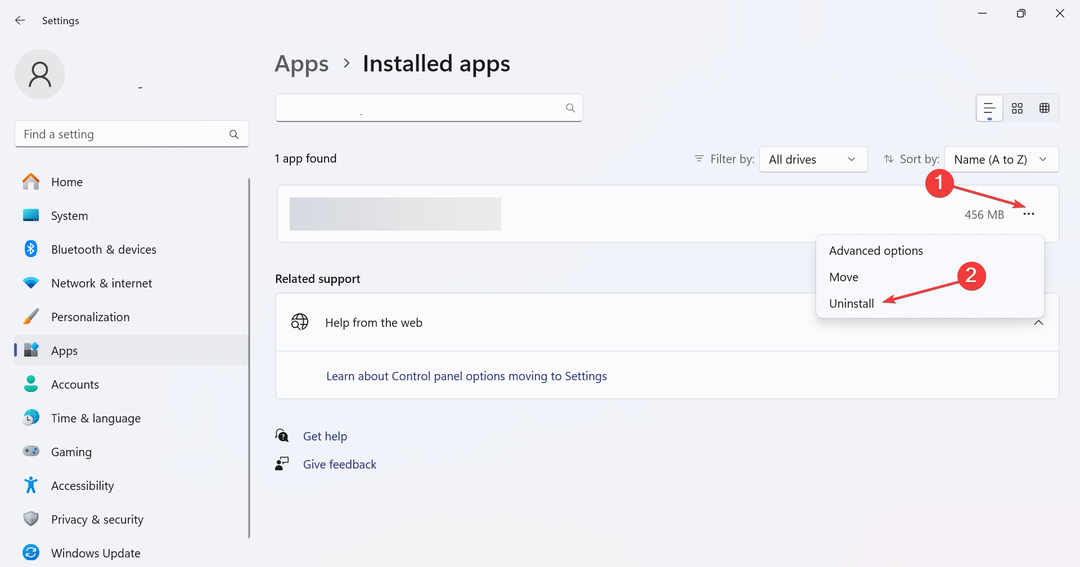
- 다시 클릭하세요. 제거 확인 프롬프트에서.
- 완료되면 장치를 다시 시작하고 개선 사항을 확인하십시오.
많은 사용자들이 방화벽이나 광고 차단기를 비활성화하거나 제거하면 문제가 해결되었다고 보고했으며, 특히 uBlock과 Ghostery가 그랬습니다. 로그인에 성공하면 언제든지 소프트웨어를 다시 활성화/재설치할 수 있다는 점을 기억하십시오.
방화벽을 비활성화하면 다음 작업에도 도움이 됩니다. RPC 서버를 사용할 수 없습니다. Outlook 오류.
3. 다른 브라우저 프로필 만들기
얻을 때 RPC 실행기 서비스에서 오류가 발생했습니다. Gmail을 사용하면 브라우저가 비난받을 수 있습니다. 이제 업데이트가 작동하지 않으면 언제든지 다음을 수행할 수 있습니다. 브라우저 프로필을 복구하세요.
또 다른 옵션은 새 브라우저 프로필을 모두 만드는 것입니다. 이렇게 하면 불일치가 제거됩니다. 그리고 언제든지 다른 프로필에서 데이터를 가져올 수 있습니다.
- Google 활동에 Samsung One UI 홈이 있는 이유는 무엇인가요?
- EE 오류 0: 메시지를 보낼 수 없습니다. [수정 가이드]
- 수정: 네트워크 오류에 등록되지 않음
- Vodafone 오류 69 수정 방법 [SMS 문제]
- Southwest 오류 500120309: 해결 방법
4. 모든 타사 확장 기능을 비활성화합니다.
이 솔루션은 Google Chrome을 기반으로 하지만 확장 프로그램을 비활성화하면 여러 브라우저에 도움이 됩니다.
- 브라우저를 실행하고 주소 표시줄에 다음 경로를 붙여넣은 후 누르세요. 입력하다:
chrome://extensions/ - 이제 여기에 나열된 모든 확장 프로그램에 대한 토글을 끄십시오.
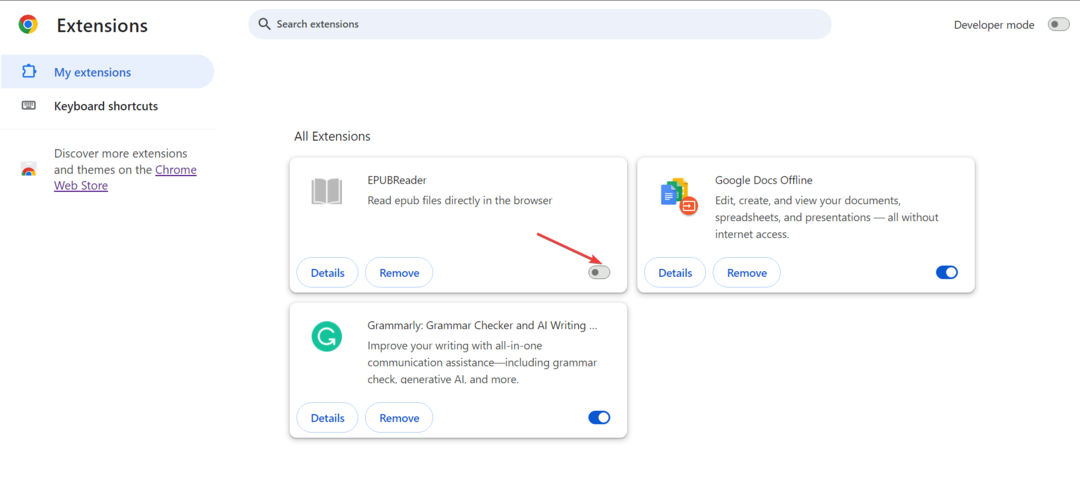
- 로그인할 수 있으면 확장 프로그램을 한 번에 하나씩 다시 활성화하고 문제가 다시 나타날 때까지 기다립니다. 그렇게 되자마자 마지막으로 활성화된 확장 기능이 비난을 받습니다.
- 다음을 클릭하세요. 제거하다 확장 프로그램 아래에 있는 버튼을 클릭하세요.
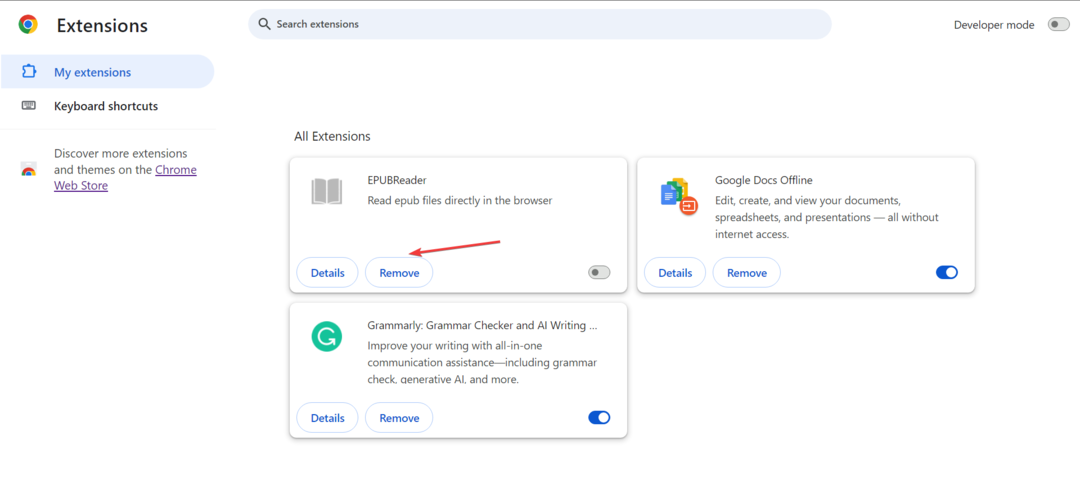
- 다시 클릭하세요. 제거하다 확인 프롬프트에서.
아무 것도 작동하지 않고 Google 계정에 문제가 있는 경우 문의해야 합니다. 구글 지원. 근본 원인을 파악하고 효과적으로 제거하는 데 도움이 됩니다.
또한 문제가 기기에 국한된 경우 기기 제조업체에 문의할 수 있습니다. 다른 기기는 제대로 작동하는데 한 기기에서만 해당 계정으로 로그인할 수 없는 경우를 예로 들어 보겠습니다.
응답을 받지 못하거나 오류가 지속되는 경우 마지막 옵션은 공장 초기화를 수행하는 것입니다. 이는 특히 Android 기기에 도움이 됩니다.
이러한 솔루션 중 하나가 다음 작업에 도움이 되었을 것입니다. RPC 실행기 서비스에서 오류가 발생했습니다. 메시지를 받고 장치를 설정하거나 로그인할 수 있도록 허용했습니다. 이러한 문제가 발생하면 몇 시간 동안 기다렸다가 문제 해결을 진행하는 것이 가장 좋습니다.
또한, 그 일로 인해 마음이 불편하다면 Remote Procedure Call의 높은 CPU 사용량 Windows에서는 문제를 쉽게 해결할 수 있습니다!
문의 사항이 있거나 어떤 수정 사항이 도움이 되었는지 공유하려면 아래에 의견을 남겨주세요.
![EE 오류 0: 메시지를 보낼 수 없음 [수정 가이드]](/f/09142de15a09182fee65dbcb502fcf38.png?width=300&height=460)

![O2 오류 38 수정 방법 [SMS 문제]](/f/9c5621c4eef3a43e2ba6b9d15c374e81.png?width=300&height=460)